# 宝塔安装
## 安装 Docker 管理器
在宝塔后台,软件商店,搜索【Docker】,然后安装:
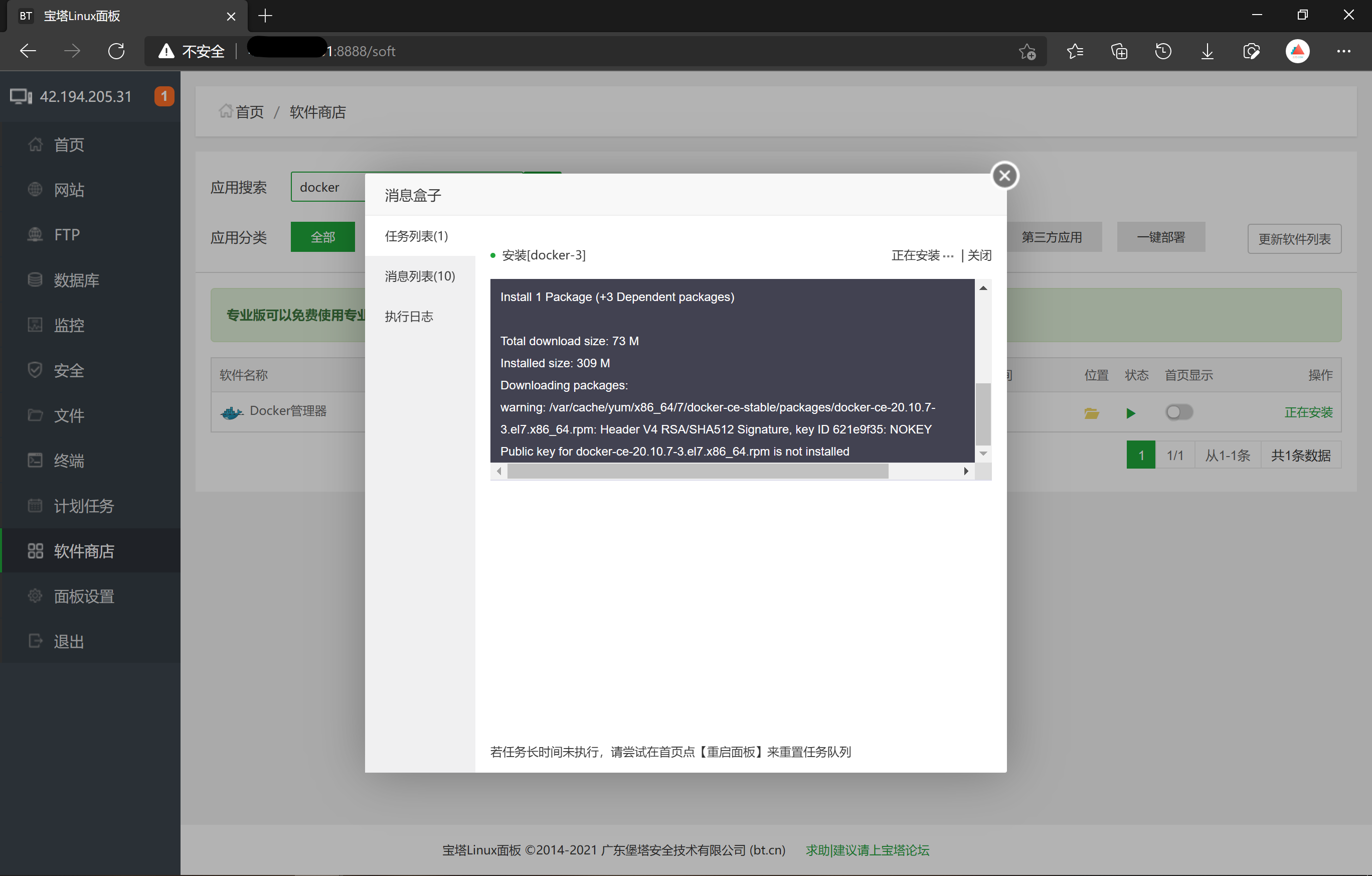
## 添加镜像
安装完毕,点击 Docker管理器的设置,然后点击【镜像管理】,【获取镜像】,输入:
`im3x/vbot:latest`
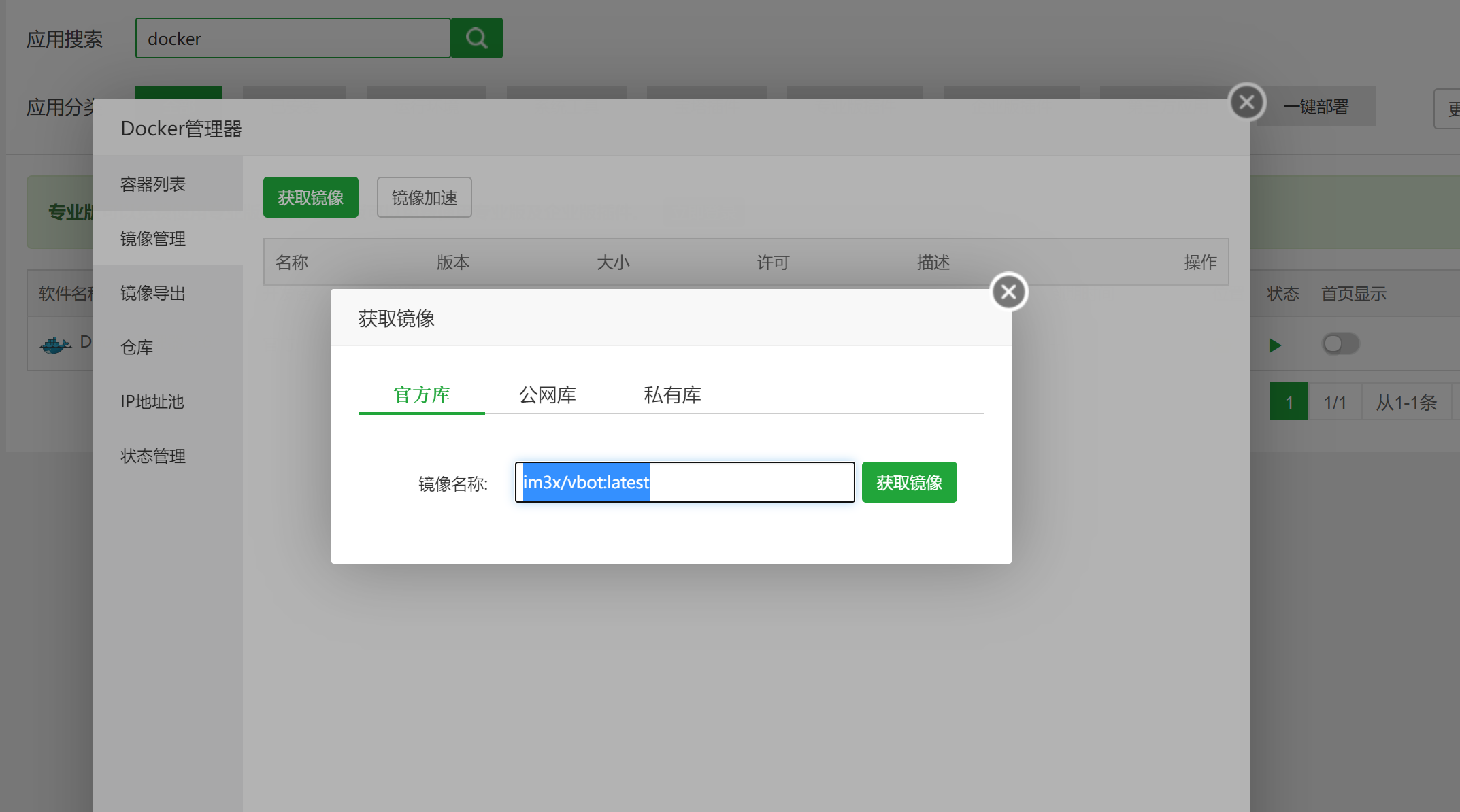
## 运行容器
下载好镜像,点击【容器列表】,【创建容器】
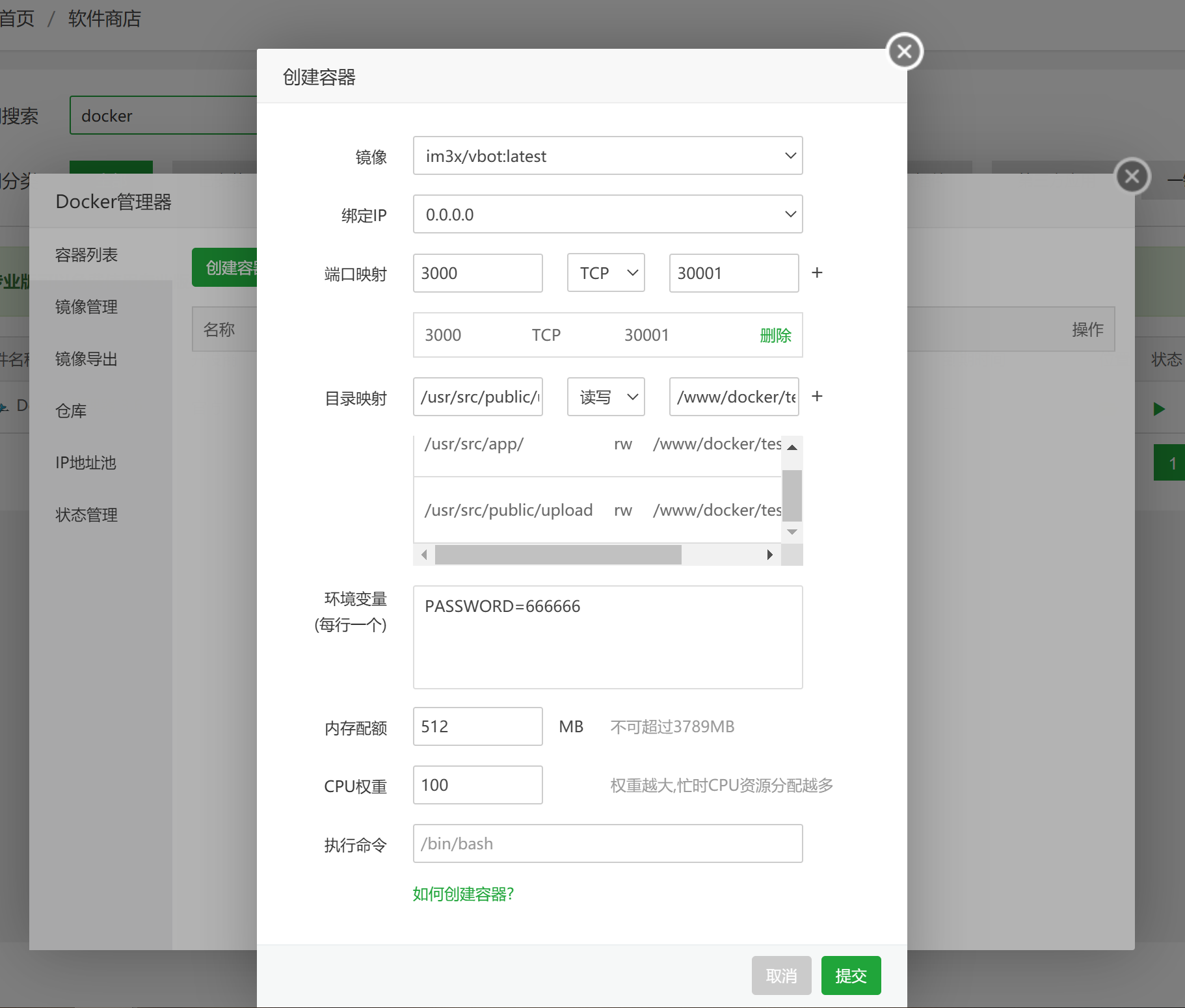
端口映射容器的`3000`到外部,比如`30001`
目录映射(先在宝塔文件、www目录里创建docker目录,根据自身情况设置):
`/usr/src/app/data` -> `/www/docker/data`
`/usr/src/app/public/upload` -> `/www/docker/upload`
内存推荐`512M`以上
环境变量设置 `PASSWORD=`,后边是认证密钥,推荐设置安全点
执行命令输入:`/bin/bash /usr/src/app/app.sh`
其他默认,点击提交
创建后,可点击日志,查看运行日志,如果出现类似如下内容,就说明运行起来了:
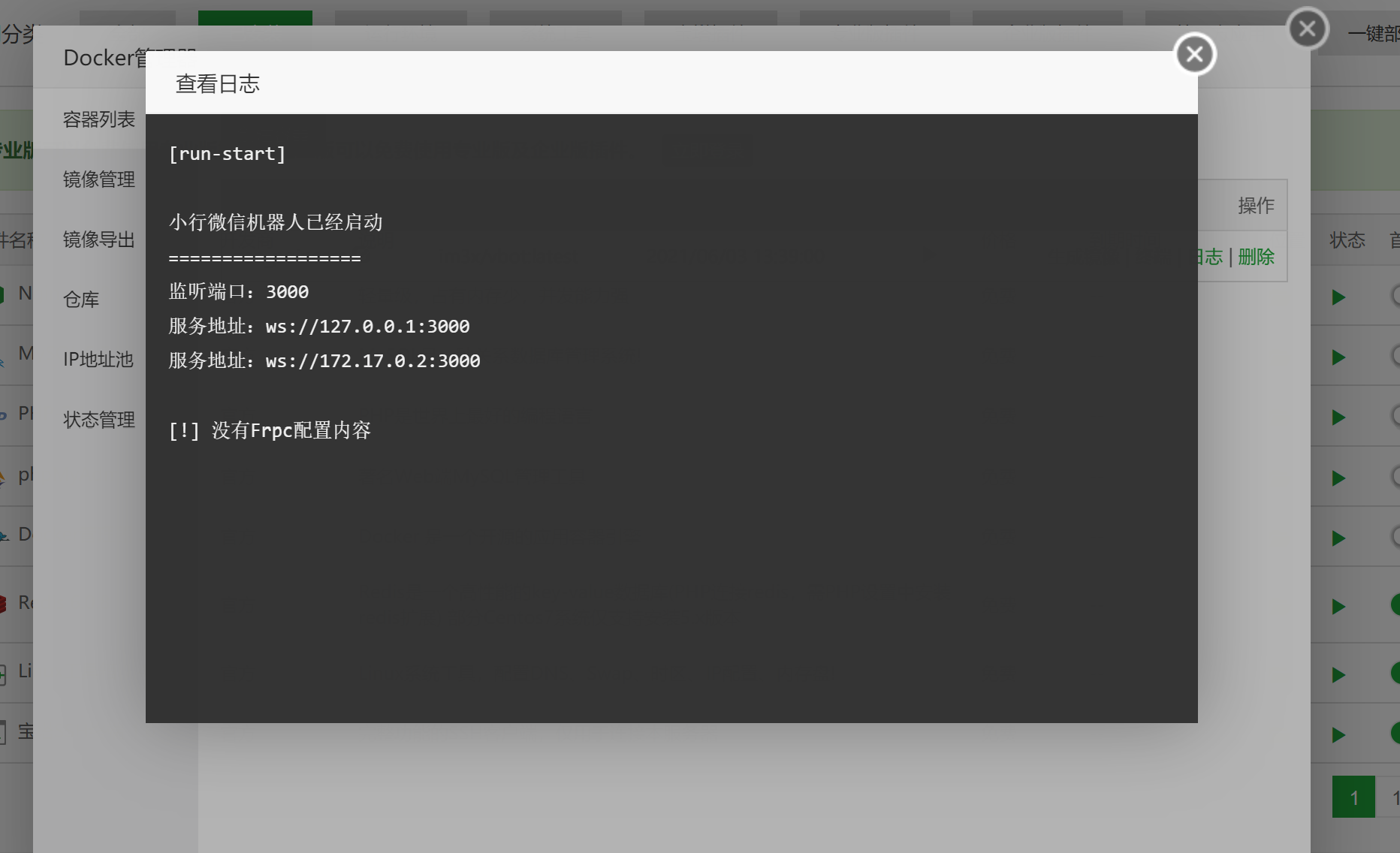
## 登录管理
容器运行后,访问你的宝塔IP或者域名,加上刚刚设置的容器映射端口(如我上边设置的是30001端口):http://ip:30001
访问后,就可以进行登录配置管理
